El sistema operativo Windows 10 permite a sus usuarios crear y configurar cualquier carpeta en su ordenador para que esta sea compartida de forma remota. De esta forma un ordenador con Windows 10 permite transferir archivos y carpetas a una localización especifica entre dispositivos a través de la conexión a internet. Por lo tanto, la creación de una carpeta compartida en Windows 10 te permitirá transferir archivos a dicha carpeta desde un dispositivo móvil como iPhone.
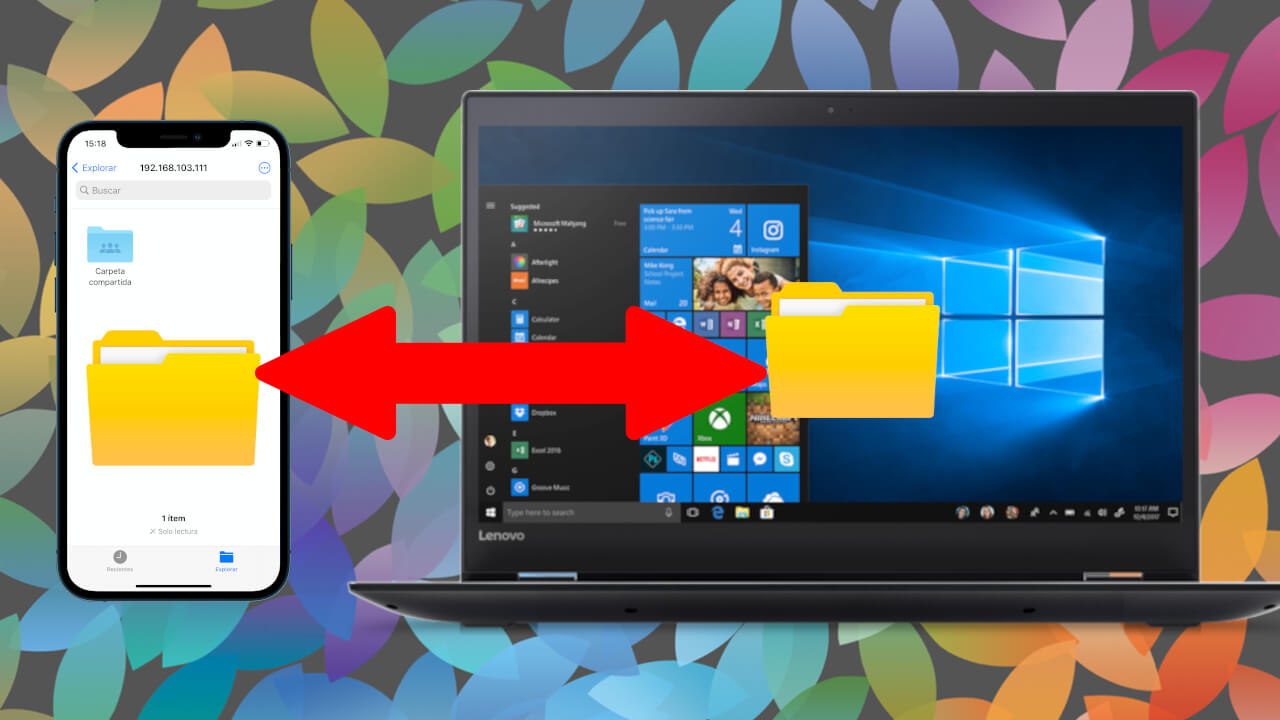
Relacionado
Una carpeta compartida en Windows 10, no es más que una carpeta del ordenador a la cual se permite el acceso de forma remota, es decir a través de una dirección IP especifica de esa carpeta. Esto es lo que se conoce como protocolo Server Message Block (SMB). De esta forma, cualquier dispositivo que tenga la posibilidad de acceder a la misma red wifi a la que se encuentra el ordenador Windows y usar una IP para acceder ella, conseguirá acceder al contenido de dicha carpeta compartida.
iPhone a través de la app Archivos permite conectarse a carpetas remotas por lo que si creamos una carpeta compartida en nuestro ordenador con Windows 10 podremos acceder a ellas desde nuestro dispositivo móvil. Además, no solo tendremos acceso a su contenido, sino que también podremos añadir archivos a dicha carpeta compartida o utilizar los archivos que desde el ordenador con Windows se coloquen en dicha carpeta compartida.
Gracias a las carpetas compartidas de Windows 10, podrás trasferir entre tu iPhone y ordenador de una forma fácil y rápida sin tener que utilizar aplicaciones de terceros ni ningún servicio Web.
Por lo tanto, si quieres transferir archivos entre tu iPhone y ordenador con Windows 10 en este tutorial te mostramos paso a paso como conectar tu iPhone a una carpeta compartida en tu ordenador para acceder a los archivos guardados en dicha carpeta:
Cómo usar iPhone o iPad para acceder a los archivos de las carpetas compartidas de Windows 10.
1. Lo primero que deberás hacer será crear y configurar una carpeta compartida en tu ordenador con Windows 10. Si no sabes como hacer esto, en el siguiente enlace podrás conocer como hacerlo paso a paso: Como crear una carpeta compartida en Windows 10 y adquirir su dirección IP.
2. Una vez creada la carpeta compartida en Windows 10 y obtenida la IP de la misma, tendrás que desbloquear tu iPhone y abrir la app predeterminada: Archivos.
3. Cuando se haya abierto Archivo y desde la pantalla de inicio de dicha app, tienes que pulsar sobre el icono en forma de tres puntos suspensivos de la parte superior derecha de la pantalla.
4. Un menú se mostrará y deberemos seleccionar la opción: Conectar con el servidor.
5. Esto hará que se abra una nueva ventana con el campo Servidor en el que tendrás que introducir la IP de la carpeta compartida:
6. Renglón seguido tendrás que pulsar sobre: Conectar.
7. Serás dirigido a una nueva pantalla en la que tendrás que marcar la opción: Usuario Registrado.
8. En la sección más abajo tendrás que introducir el usuario y contraseña de usuario de Windows 10 (en el caso de tu cuenta de usuario de Windows 10 esté protegida por contraseña)
9. Tras pulsar en Siguiente, la carpeta compartida de tu ordenador Windows 10 se mostrará en la pantalla de tu iPhone (dentro de la app Archivos).
10. Pulsa en esta carpeta compartida para acceder a los archivos que se almacenan en su interior.
11. Demás, si al configurar la carpeta compartida de Windows 10 otorgaste los permisos suficientes, el usuario del iPhone podrá añadir archivos, copiarlos, mover, etc.
12. Si quieres desconectarte de la carpeta compartida y remota, bastará con dirigirte a la pantalla de inicio de la app Archivos, aquí se mostrará la carpeta remota bajo la sección Compartido y aquí pulsar sobre el icono extraer.
Nota Importante: Debes tener en cuenta que para conectar tu iPhone a una carpeta compartida de un ordenador con Windows 10, ambos dispositivos deben estar conectados a la misma red Wifi. También debes tener en cuenta que esta función SMB solo está disponible en las versiones iOS 13 o superior.
